
Notes-appen i iOS 9 innehåller många förbättringar, som att rita skisser och lägga till foton, men utan tvekan en av de mer användbara funktionerna är den undersökta checklistan. Så här omvandlar du text snabbt till en livsmedelslista, att göra-lista eller önskelista i Notes-appen på iOS 9, OS X El Capitan och iCloud.
Så här skapar du checklistor i anteckningar för iOS 9
För att skapa en checklista på din iPhone (eller iPad eller iPod Touch), tryck på ikonen "Anteckningar" på startskärmen.
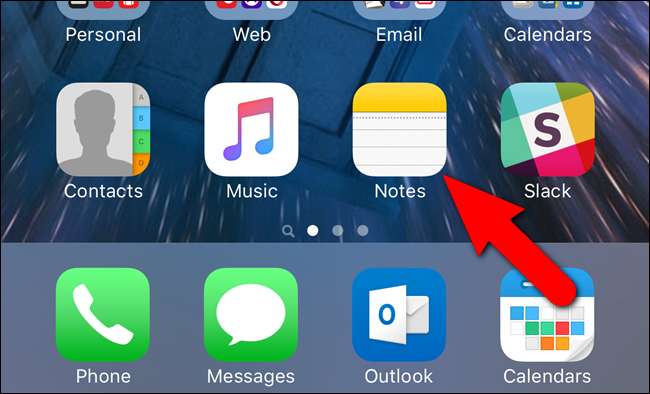
Om du inte har några anteckningar i Notes-appen öppnas skärmen "Mappar". Klicka på den mapp där du vill skapa checklistan. För vårt exempel använder vi huvudmappen "Anteckningar".
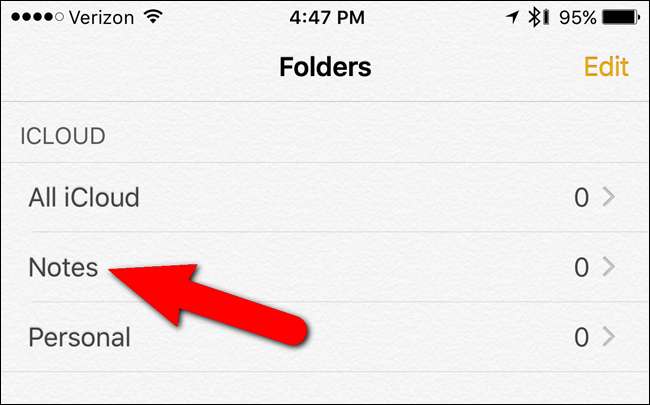
Tryck på penn- och pad-ikonen längst ned till höger på skärmen för att skapa en ny anteckning.
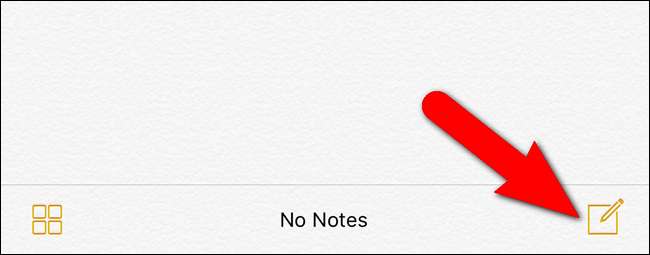
Tryck sedan på den grå cirkeln med plustecknet på höger sida av skärmen strax ovanför tangentbordet för att visa ett verktygsfält som ger snabb åtkomst till de nya anteckningsfunktionerna.
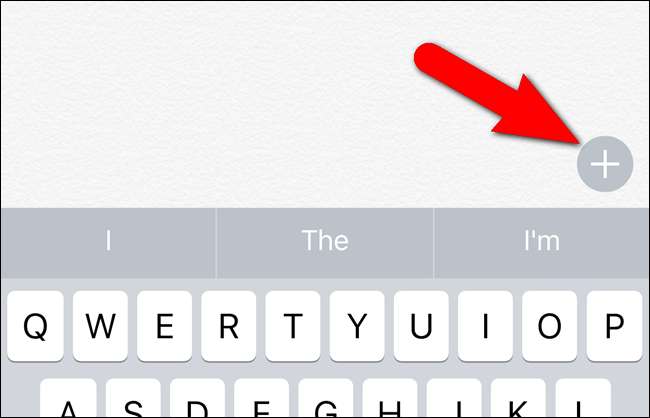
Ett verktygsfält visas som ger åtkomst till de olika nya Notes-funktionerna. Tryck på cirkelikonen med bocken i för att skapa en checklista.
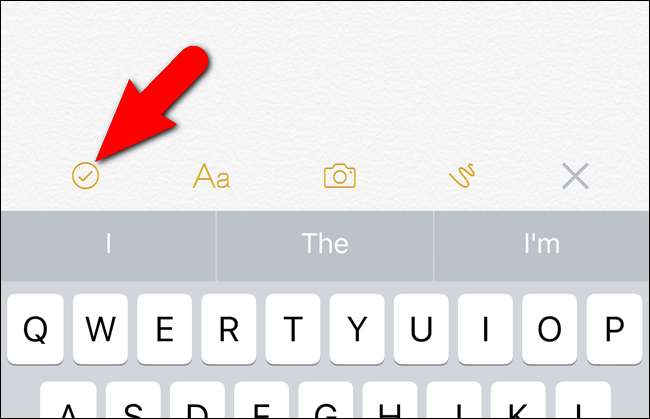
En tom cirkel visas i din anteckning med markören direkt efter cirkeln. Skriv din första checklista.
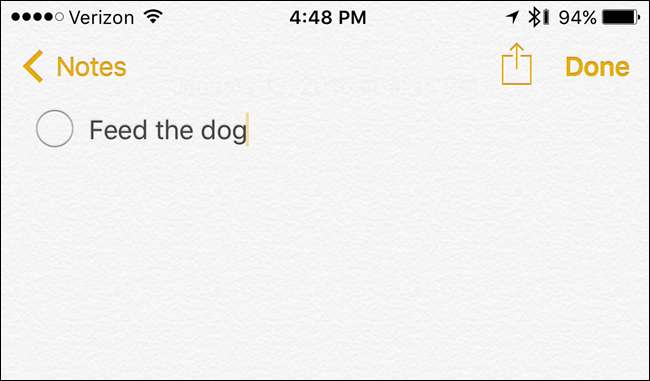
Tryck på "Return" på tangentbordet för att lägga till ett andra objekt i checklistan.
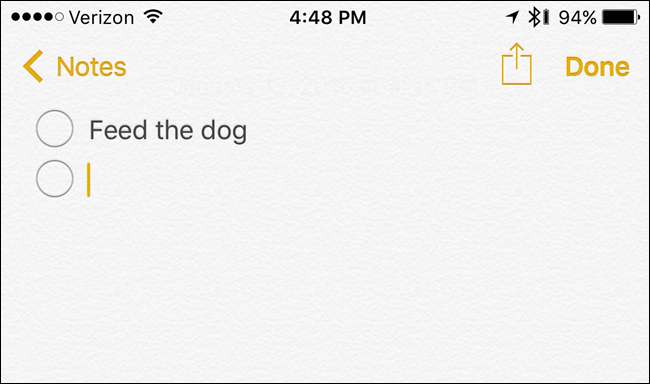
Fortsätt skriva dina checklistobjekt och tryck på "Return" efter var och en för att skapa ett nytt objekt.
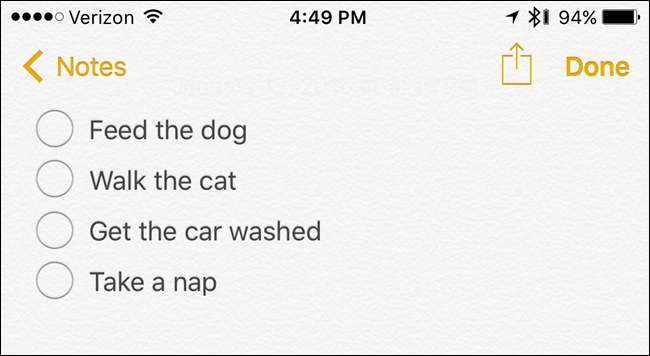
Om du redan har flera textrader i anteckningen - säg att du har kopierat och klistrat in någon annanstans - och du vill konvertera den till en checklista, välj texten …
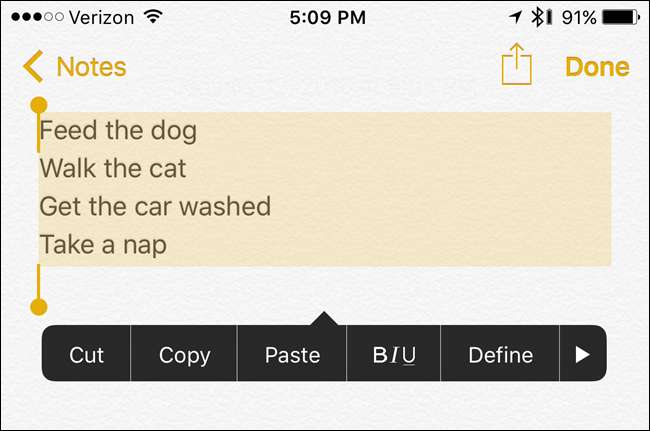
... och tryck på checklistasymbolen i verktygsfältet ovanför tangentbordet.

Tomma cirklar i checklistan läggs till i varje textrad.
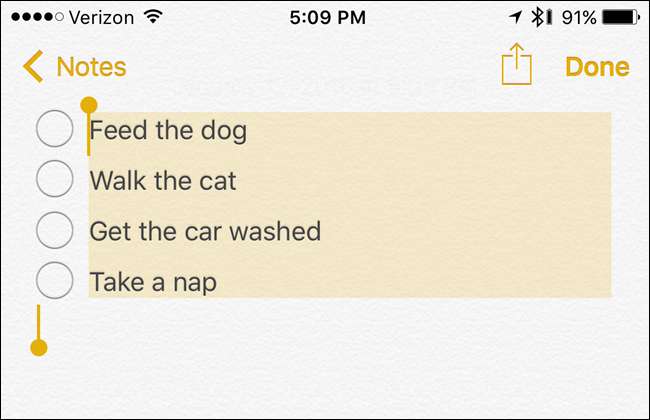
När du är klar med att skapa din checklista trycker du på Klar i det övre högra hörnet på skärmen.
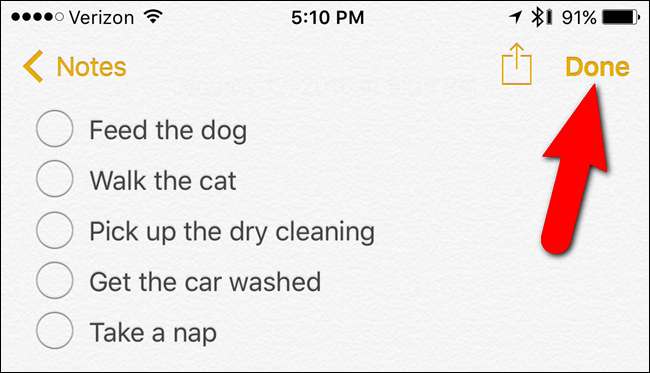
När du är klar med din att göra-lista kan du radera den genom att trycka på papperskorgen längst ned på skärmen.

Skapa checklistor i Notes för OS X och iCloud
Checklistor är förmodligen mest användbara på din telefon, men du kan också göra dem på din Mac (och synkronisera dem mellan dina enheter med iCloud).
För att göra detta på Mac, öppna Finder och gå till Applications> Notes. Dubbelklicka på anteckningsikonen för att starta den.
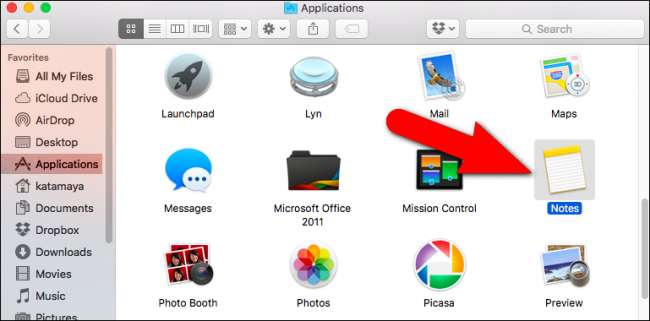
För att använda iCloud-anteckningar på webben, gå till iCloud.com i a webbläsare som stöds på din dator och logga in med ditt Apple-ID. Klicka sedan på ikonen "Anteckningar" på huvudsidan för iCloud.
Om ikonen "Anteckningar" inte visas på huvudsidan för iCloud måste du göra det aktivera den på din iOS-enhet eller Mac .
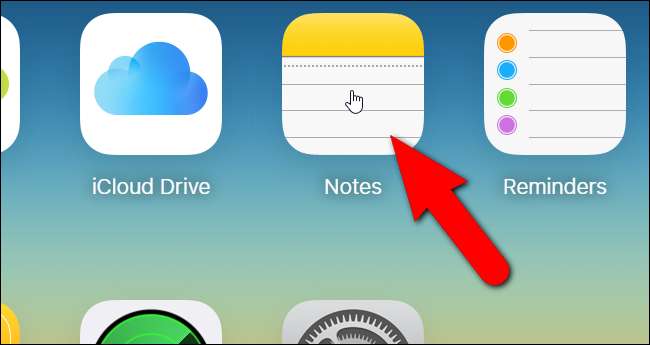
Att skapa checklistor är detsamma på OS X och i iCloud. Klicka på penn- och padikonen längst upp för att skapa en ny anteckning.
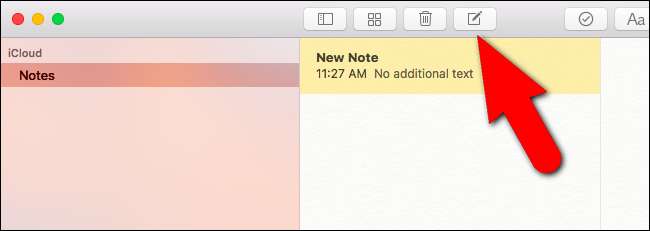
Klicka sedan på knappen "Skapa en checklista" i verktygsfältet för att skapa en ny checklista. Skriv din första checklista och tryck "Enter" för att lägga till en ny efter den. Fortsätt skriva in objekt, tryck "Enter" efter var och en för att lägga till ett nytt objekt.
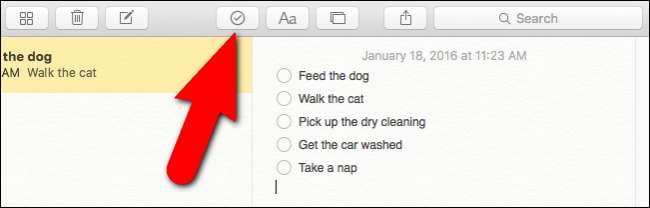
OBS: Användning av den uppdaterade Notes-appen på iCloud.com visar bara anteckningar som du har skapat eller redigerat i iOS 9 eller OS X El Capitan. Anteckningar från tidigare versioner av iOS och OS X visas inte förrän du uppdaterar dessa enheter.
Klicka på papperskorgen i verktygsfältet för att ta bort anteckningen.
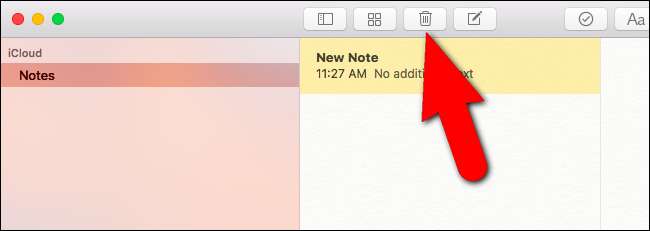
För att ta bort en checklistcirkel från ett objekt i en anteckning (både på din iPhone och på iCloud.com), placerar du helt enkelt markören på den raden och trycker eller klickar på checklistan igen.
Du kan också dela dina anteckningar på många olika sätt med vänner och familj med hjälp av aktieblad i iOS 9. Men när en interaktiv checklista har delats visas den för den andra personen som en icke-interaktiv punktlista. Så det är inte perfekt, men det kommer att klara sig.







